Каждый уважающий себя советский мальчишка должен был: знать, где найти карбид; быть влюблен в Алису Селезневу; хотеть стать космонавтом. Я в этом плане не исключение и, так сказать, полностью соответствовал. Со временем многое изменилось, но интерес к космосу остался. С января 2004 года я в течение полутора лет практически ежедневно заходил на специальную страничку НАСА и смотрел, что нового произошло с марсоходами. Так что документальный фильм «Смерть марсохода» (Death of a Mars Rover) был изначально обречен на ошеломительный успех среди меня.
К сожалению, единственная из существующих до недавнего времени озвучек этого фильма была… как бы это сказать… «не на твердую пятерку». Мне-то, в принципе, все равно — я могу и на английском посмотреть — но за державу других зрителей было обидно. Поэтому я решил самостоятельно перевести и озвучить этот интереснейший фильм с помощью подручных средств.
Внести, так сказать, посильный вклад в дело распространения знаний среди населения. Думал, управлюсь быстро — всего-то 45 минут освоить! Но процесс занял гораздо больше времени — многословное, на грани логореи, описание подробностей читайте под катом.
Как сделать озвучку видео (сериала, фильма). Видеоурок
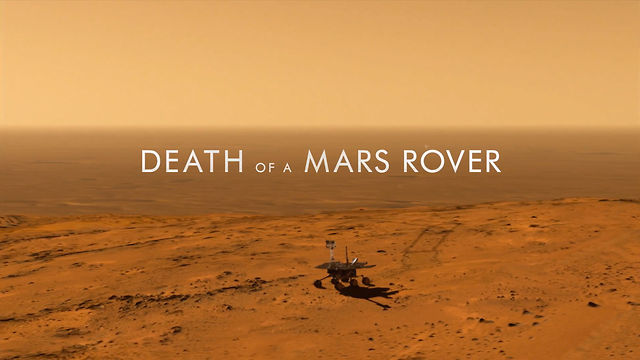
«
Итак, под рукой оказались следующие средства:
— Microsoft Word для письменного перевода;
— Sony Sound Forge для начитки и обработки звука;
— Sony Vegas для наложения звука на видео и выравнивания уровней;
— пакет MKVToolNix для создания файла .MKV, чтобы можно было выложить фильм на торрентах;
Ну и «железо»: конденсаторный микрофон с поп-фильтром, внешняя звуковая карта и, ясное дело, компьютер. На микшерный пульт я еще не разорился.
1. Перевод. Так как субтитров к фильму я не нашел, пришлось переводить на слух. Удобнее всего оказалось загрузить фильм в Sony Vegas, чтобы перед глазами была и картинка, и звуковая кривая. На кривой хорошо видны законченные фразы диктора, это удобно для работы.
При записи перевода я вставлял в текст пометки для последующей начитки: здесь читать помедленнее, а тут побыстрее. Почему я так делал, объясню позже. По мере возможности старался подбирать русскоязычные аналоги английских имен собственных. Так плато Home Plate, к примеру, стало «Основной базой» — пришлось даже мимоходом подправить статью в Википедии, в которой вместо бейсбольного термина почему-то использовалась «домашняя плита». В целом этап перевода занял около 8 часов чистого времени.
2. Начитка. Конденсаторный микрофон отличается неуемной чувствительностью, а безэховую камеру я так себе и не сделал, так что основными проблемами были комнатная реверберация и посторонние шумы. Чтобы минимизировать реверберацию, пришлось говорить довольно тихо, из-за чего голос получился вялым и тусклым.
Чтобы избавиться от посторонних шумов я а) уехал на дачу, где в зимнее время довольно тихо, б) унес микрофон подальше от компьютера, чтобы не улавливался шум кулера (а он у меня шумный). Так что перевод пришлось начитывать с распечатки, не глядя на экран и не сверяясь с видеорядом. Тут-то пометки «медленнее/быстрее» и пригодились. На начитку было потрачено порядка двух часов с учетом оговорок, многочисленных перечиток и исправления некоторых моментов перевода прямо на лету.
3. Обработка звука. Любительская псевдо-студия звукозаписи качеством звука, ясное дело, не балует. Но так как начитка должна была лечь поверх оригинальной звуковой дорожки, можно было особо не переживать по поводу мелких недочетов и шумов — их все равно вряд ли будет слышно.
Но на всякий случай после удаления всех неудачных дублей я слегка придушил фоновый шум с помощью функции Noise Reduction и вырезал все звуки дыхания. На это ушло еще часа полтора.
4. Наложение и сведение звука. Снова возвращаемся к Sony Vegas и вставляем просчитанную звуковую дорожку с начиткой в проект. Теперь нужно разрезать ее на фразы и расставить их в соответствии с оригинальной начиткой диктора.
Тут пришлось повозиться, потому что, естественно, где-то русские фразы не умещались, а где-то приходилось их расставлять довольно широко, разрезая посреди интонации. Так как русская начитка получилась одноголосой, нужно было сделать так, чтобы зрители могли ориентироваться — когда говорит диктор, а когда за кадром дается синхрон кого-либо из участников фильма.
Для этого я русскую начитку расставлял с небольшим запозданием относительно оригинального звука, чтобы было слышно первые несколько мгновений английских фраз. Когда с расстановкой фраз перевода было закончено, я решил внезапно проявить перфекционизм и поиграть с уровнями звука, приглушая оригинальную дорожку во время русской начитки и выводя ее наверх в перерывах между фразами с помощью функции Volume Envelope. Эффект от такого сведения не сильно заметный, но звук в целом становится приятнее для уха. Работа эта нудная и кропотливая, так что вместе с расстановкой фраз на этот этап ушло почти 4 часа.
5. Создание финальных файлов. Для создания MKV достаточно было в Vegas просчитать смешанный звук и с помощью MKVmerge добавить аудиодорожку в контейнер с оригинальным фильмом. Это заняло совсем немного времени, после чего фильм был готов к выкладыванию на Рутрекер. Но помимо торрентов нужно ведь и онлайн-видеохостинги окучить!
Послушно блюдущий авторские права YouTube отказался размещать результат моих трудов, как и Vimeo, так что в качестве видеохостинга был выбран RuTube. Однако отечественный сервис не понимает MKV, поэтому пришлось заново просчитывать весь фильм, включая видео- и аудиодорожки, в один из известных рутрубе форматов — MP4. Час с лишним, как с куста.
Итак, на перевод и озвучку 45-минутного фильма «с нуля» в итоге потребовалось около 16 часов чистого времени. Понятия не имею, много это или мало, но мне понравилось. Результат можно скачать в HD-качестве с Рутрекера или оценить в SD-качестве на RuTube.
- перевод фильмов
- озвучка видео
- марсоходы
Источник: habr.com
Вопросы по озвучке, дубляжу и программам

Здравствуйте, подскажите мне пожалуйста как начинающему диктору, найти ответы на ряд вопросов!
Озвучка, дубляж:
1. Любая озвучка должна сопровождаться музыкой и звуками, ее нужно подбирать или создавать самому через определенные программы!?
— Если к примеру озвучиваешь уже известную рекламу просто делать дубляж голоса или лучше записать все с нуля!?
— А если новость или книгу, то по теме подбирать музыку и звуки!?
— Возможно есть места где можно найти много звуков, музыки более четко подходящие для озвучки!?
2. При дубляже фильмов нужен оригинал на родном языке, подскажите где можно найти их с русскими субтирами или уже переведенным текстом? Пробовал на YouTube, не получается найти. возможно в поиск ввожу что-то не так.
3. Возможно кто-то уже озвучивал игры, подскажите как это происходит? Устанавливается игра и как-то параллельно записывается видео и вставляется озвучка, или нужно искать видео этой игры и делать дубляж, или как-то по иному!?
Программы:
1. Какие программы Вы посоветуете использовать в домашних условиях для записи дубляжа фильмов, мультфильмов, игр?
2. Как заставить плеер отображать тайм-код, думаю будет удобнее попадать голос в голос? Слышал о плеере LossPlay подойдет ли он или есть другие более правильные варианты?
Источник: radiozvuk.com
Как переозвучить фильм?

![]()
![]()
![]()
![]()
Всем привет!Многие начинающие любители посмотреть веселые переозвучки, задаются вопросом «как это сделать?», в этом видео уроке я покажу один из самых приемлемых на мой взгляд вид переозвучки для начинающих. Для этого достаточно иметь две программы Sony Vegas и Sony Sound Forge. Эти две программы очень хорошо друг с другом интегрируются, поэтому при обработке звуковых моментов в вашем проекте очень хорошо помогает связка Vegas-Forge.
Итак для того чтобы озвучить видеофрагмент есть два способа, первый это непосредственная озвучка в программе Vegas, а вторая создание звуковых треков в Sound Forge и подгонка на таймлайне в Вегасе.
Рассмотрим первый способ. Возьмем какой нибудь видеофрагмент.

Создадим новую звуковую дорожку inset — audio track. Приглушим основную дорожку, нажмем Mute.Далее для того чтобы записать звук нажмем на созданной аудио дорожке arm to record, появится графическая шкала громкости звука, и далее для того чтобы непосредственно начать запись внизу у таймлайна нажимаем кнопку record (ctrl+R)
Смотрим на превьюшку, и пишем звук.

Звук готов и еще если у вас установленна программа Sound Forge, то вы можете спокойно перенести свой звук в эту программу,т.к. два этих продукта (Вегас и Фордж) очень хорошо интегрируются в друг друга.

Допустим, вы записали звук и вам надо убрать шумы, правым кликом нажимаете на звуковой трек который вы хотите отредактировать, затем выбираете пункт open in sound forge — этот пункт откроет файл в этой программе (если вы выбирете этот пункт все изменения которые вы произведете сохранятся в этом файле), а вот если вы выбирете пункт open copy in sound forge — то этот параметр откроет копию вашего исходного файла в фордже (это удобно если вы хотите изменить не весь файл, а кусочек,допустим)

Второй способ озвучки это непосредственная запись в продукте Sound Forge.То есть вы записываете звук, обрабатываете и сохраняете, потом импортируете его в Вегас и там уже методом подгона подставляете и синхронизируете под картинку.Чтобы записать звук в Sound Forge достаточно просто создать новый файл (Ctrl+N) и нажать запись (Ctrl+R). В появившимся окне нажимаете Record и пишете звук.

После этого сохраняете файл в формате .wav можно и в любом другом, просто в «вав» быстрее.

Теперь переходите в программу «Вегас», с помощью explorer’а или file->import находите свой свежесохраненный файл и кидаете его на таймлайн

И теперь все просто: с помощью подгона, как я говорил выше, подставляете звук под картинку.

Вот таким образом можно переозвучить видеофрагмент или даже целый фильм.
Источник: nix-studio-edition.ru